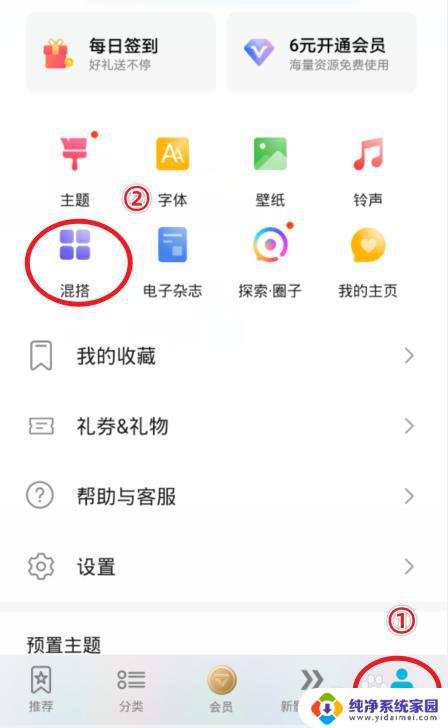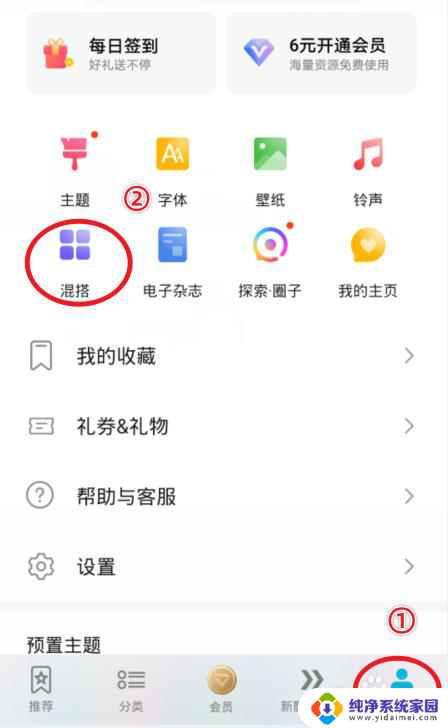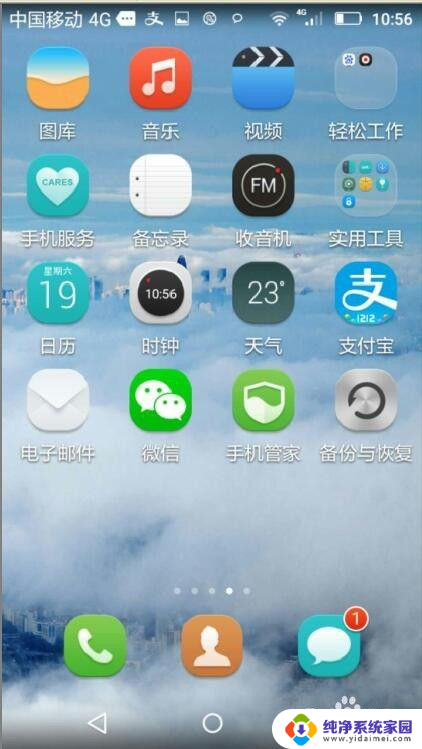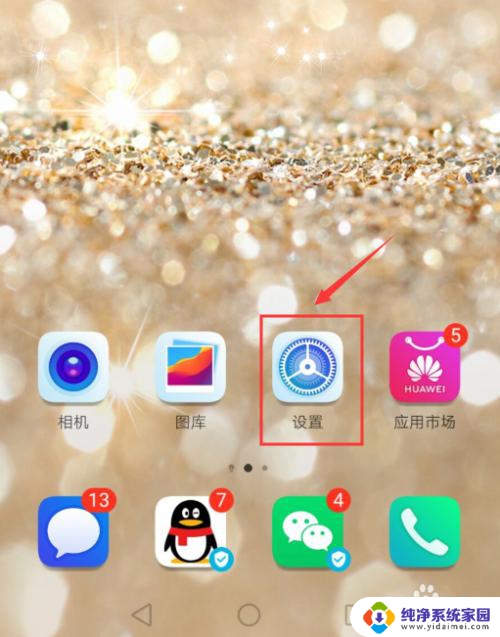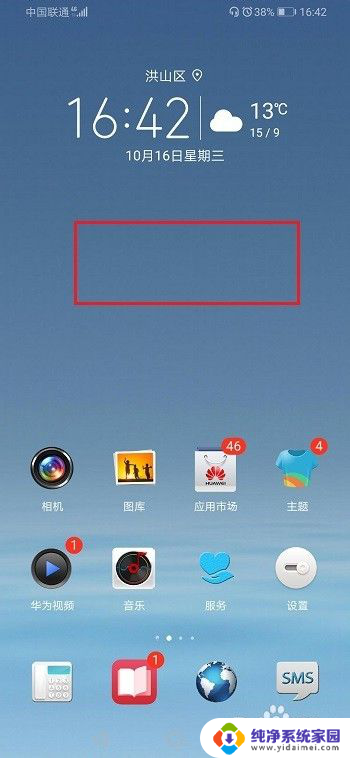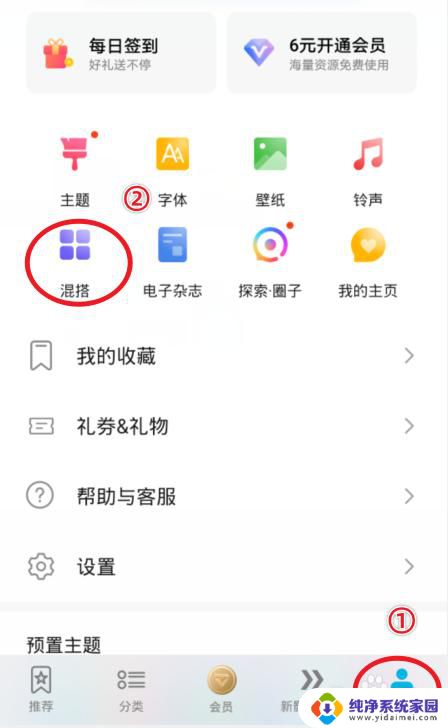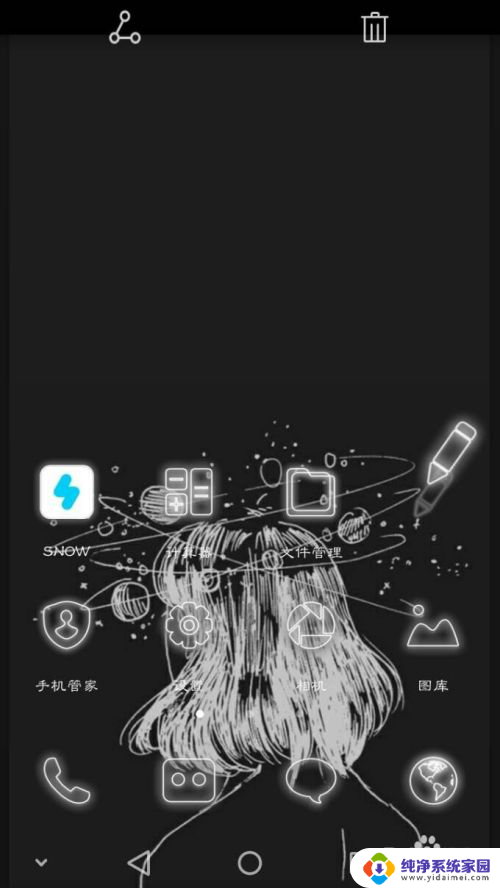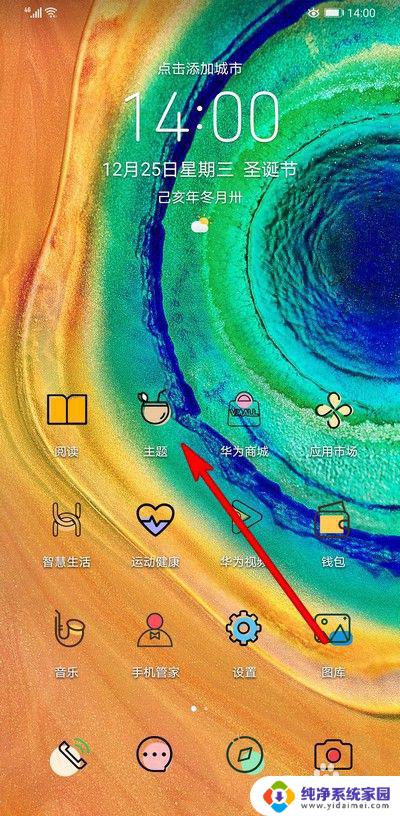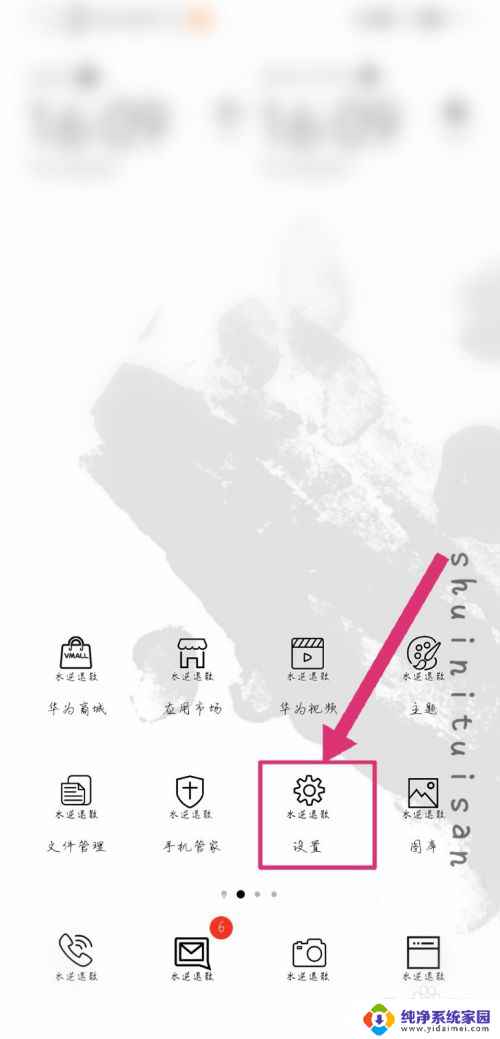华为怎么换桌面图标 华为手机桌面图标更换方法
更新时间:2023-06-05 18:16:42作者:jiang
华为怎么换桌面图标,我们使用手机的时间越来越长,桌面图标的布局和排列也变得越来越重要,而华为作为一款高性能、高颜值的手机品牌,其桌面图标的设计也备受关注。但随着时间的推移,我们可能会对原来的桌面图标感到厌烦。那么华为手机怎么换桌面图标呢?今天我们就来介绍一下华为手机桌面图标更换方法。
具体方法:
1.点击手机界面的主题选项。

2.在打开的主界面点击图标。
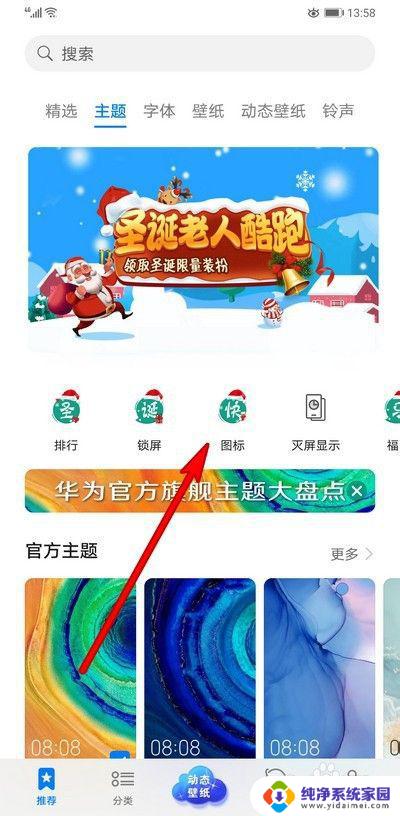
3.这个界面去选择要更换的图标。
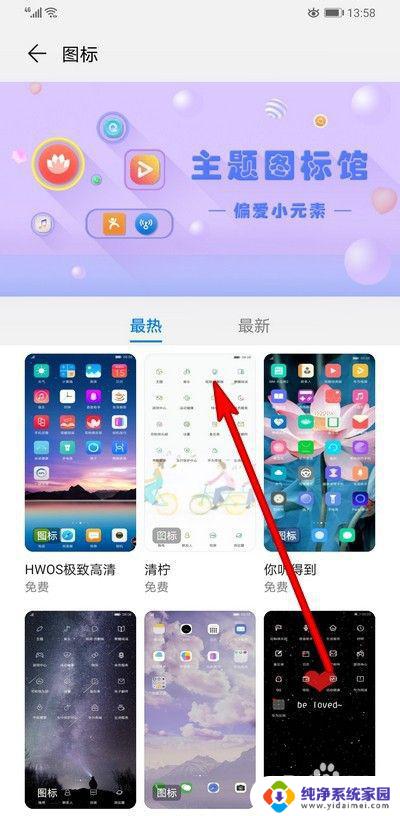
4.选择之后点击打开。
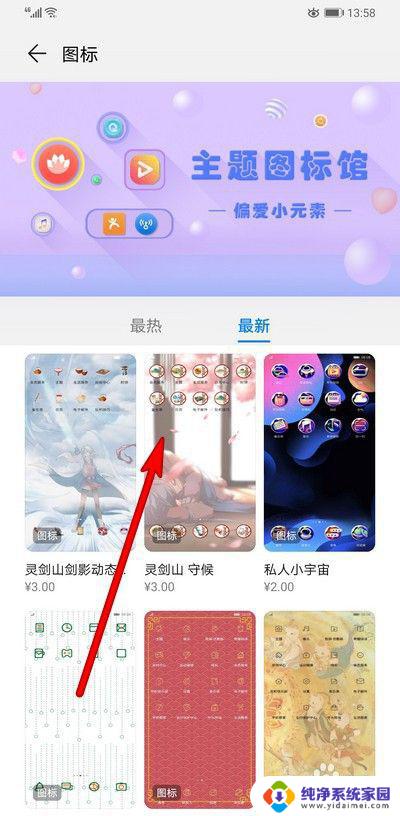
5.点击界面下方的选项下载。
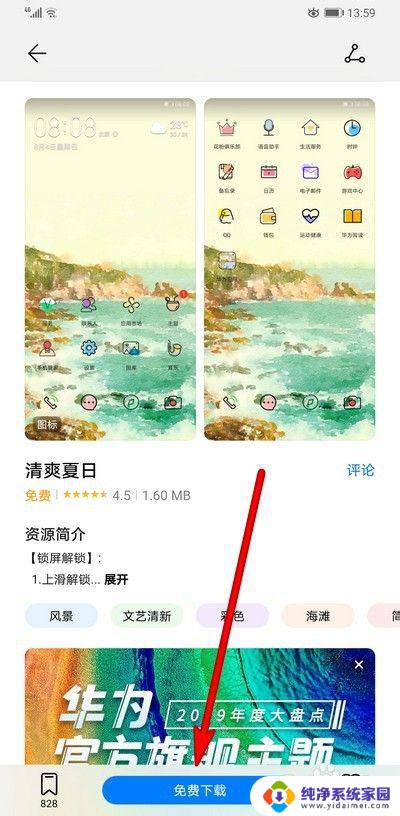
6.然后点击应用。
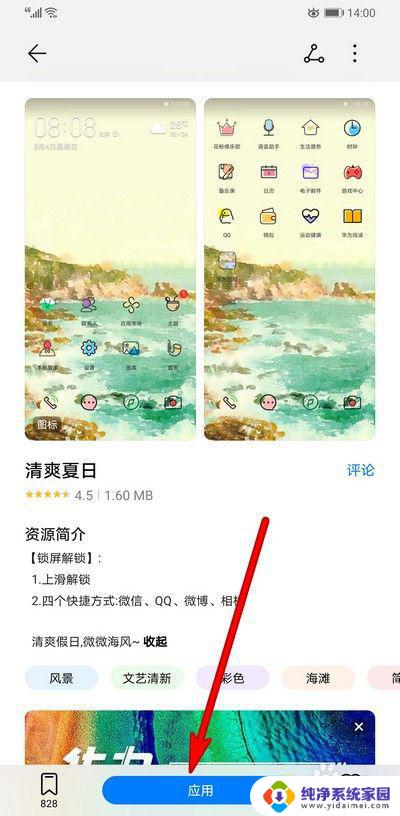
7.这样就可以看到手机桌面图标更换完成。
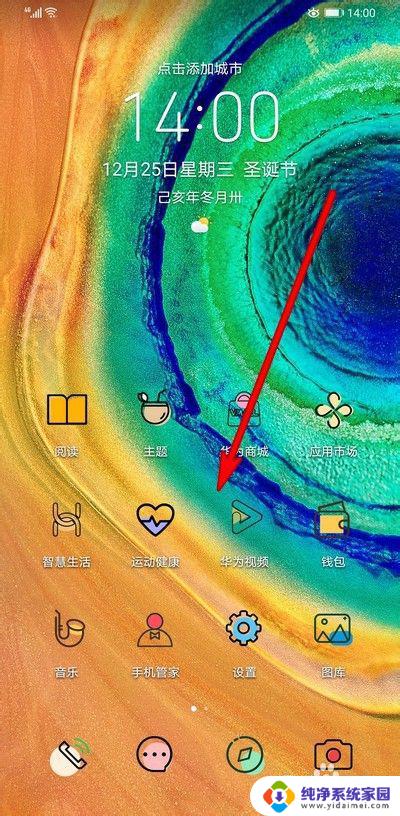
以上是华为换桌面图标的所有内容,有需要的用户可以按照以上步骤进行操作,希望对大家有所帮助。